Jak obniżyć wersję z iOS 15 do iOS 14 bez utraty danych
Często zauważamy, że wielu użytkowników może chcieć przejść na iOS 14 z różnych powodów po aktualizacji do iOS 15. Na przykład aplikacje przestają działać, Wi-Fi jest zepsute lub słaba żywotność baterii. To sprawia mi wiele trudności.
Niektóre z negatywnych skutków iOS 15 to problemy z aparatem, wyszukiwarka może być nieodpowiedzialna, mogą wystąpić problemy z łącznością w samochodzie, pliki mogą nieoczekiwanie się zamykać. Mogą wystąpić problemy ze znalezieniem sieci, mogą wystąpić problemy z widżetem ekranu głównego, a komunikat SharePlay może być niedostępny.
Ale w tym artykule pomożemy Ci łatwo rozwiązać wszystkie powyższe problemy. Pokażemy ci jak zmiana z iOS 15 na iOS 14 z powodzeniem. Więc zacznijmy.
Część 1: Co powinniśmy zrobić przed obniżką?
1. Naładuj swojego iPhone’a
Upewnij się, że Twój iPhone jest w pełni naładowany przed obniżeniem wersji, ponieważ ten proces może trochę potrwać, a telefon może się rozładować.

2. Sprawdź dostępną przestrzeń dyskową swojego iPhone’a
Jak wszyscy wiemy, obniżenie lub aktualizacja systemu iOS wymaga wystarczającej ilości pamięci. Pomogłoby, gdybyś miał wystarczająco dużo wolnego miejsca na pobieranie różnych funkcji.
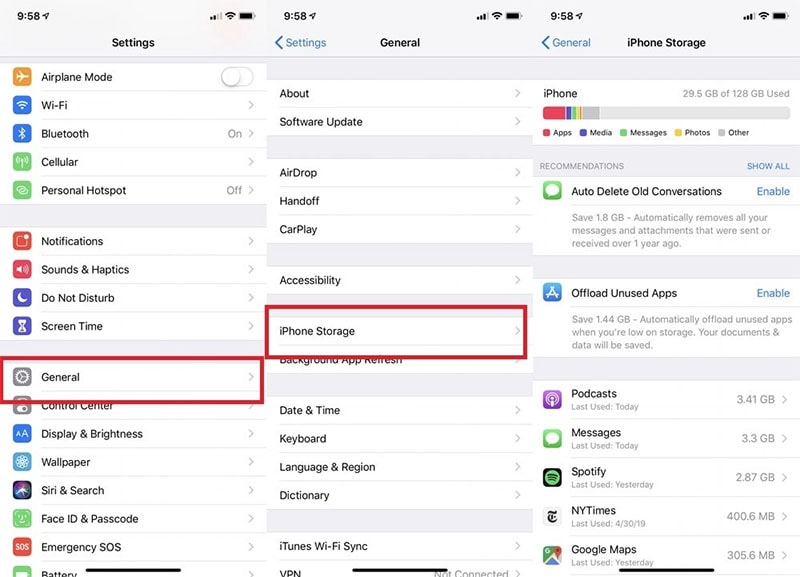
3. Wykonaj kopię zapasową danych
Ważne jest, aby wykonać kopię zapasową danych aby zapobiec utracie ważnych danych podczas procesu, pamiętaj, aby wykonać kopię zapasową danych iPhone’a lub iPada za pomocą iTunes lub iCloud. Oczywiście możesz również poprosić o pomoc z programu innej firmy. A jeśli jesteś zmęczony szukaniem najlepszego rozwiązania do tworzenia kopii zapasowych danych, DrFoneTool – Kopia zapasowa telefonu (iOS) z pewnością może pomóc ze względu na jego elastyczny charakter. Jest kompatybilny i oferuje selektywne opcje tworzenia kopii zapasowych i przywracania.

Część 2: Jak obniżyć wersję z iOS 15 do iOS 14?
Oto kroki wraz z zaletami i wadami:
1. Zmień iOS 15 na wersję z iTunes
Możesz w prosty sposób zmień swój iOS 15 z iTunes. Ponieważ za pomocą aplikacji iTunes możesz zainstalować pobrane pliki oprogramowania układowego na swoich urządzeniach, więc ta funkcja umożliwia zainstalowanie starszej wersji oprogramowania układowego iOS na telefonie. Możesz więc obniżyć swój telefon do preferowanej wersji. Jeśli zastanawiasz się, jak obniżyć wersję iOS 15 za pomocą iTunes, wszystkie informacje znajdziesz tutaj.
Oto kroki:
Krok 1: Przede wszystkim musisz odwiedzić Strona internetowa IPSW w celu wyszukania oprogramowania układowego, które najlepiej pasuje do Twojego modelu urządzenia iOS. Wybierz wersję oprogramowania, którą chcesz obniżyć w swoim urządzeniu. Pobierz teraz.
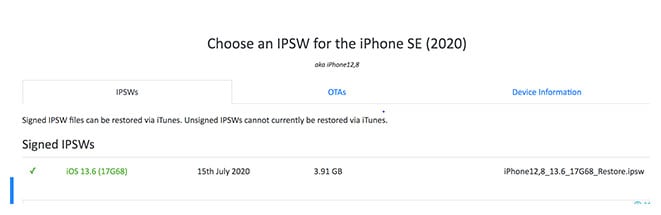
Krok 2: Teraz na komputerze otwórz aplikację „iTunes”. Następnie weź urządzenie z systemem iOS i za pomocą kabla rozjaśniającego połącz je z komputerem.
Krok 3: Teraz w interfejsie iTunes po prostu naciśnij „Przywracanie iPhone‘ i przytrzymaj klawisz Shift na klawiaturze. W przypadku użytkowników komputerów Mac musisz użyć klawisza Option, aby przytrzymać go podczas klikania przycisku „Przywróć iPhone’a”.

Krok 4: Na koniec przejdź do miejsca, w którym pobrałeś Oprogramowanie IPSW i wybierz go. Jest gotowy do zainstalowania na Twoim urządzeniu. Gdy zobaczysz, że oprogramowanie układowe jest zainstalowane, Twoje urządzenie z systemem iOS zostanie obniżone.
Ale wadą obniżenia wersji iOS 15 za pomocą iTunes jest to, że wszystkie dane przechowywane na urządzeniu zostaną usunięte. Poza tym oprogramowanie, które chcesz zainstalować, powinno być podpisane przez Apple. Nie można zainstalować niepodpisanego oprogramowania układowego na iPadzie lub iPhonie.
Jeśli więc zastanawiasz się, jak obniżyć wersję iOS 15 bez iTunes, oto kroki:
2. Przejście z iOS 15 na iOS 14 bez iTunes
Krok 1: Wyłącz „Znajdź mój iPhone”
W tym celu wystarczy udać się na iPhone’a ‘Ustawienia,‘, po którym następuje nazwa u góry ekranu. Poszukaj opcji „Znajdź mój” i wybierz „Znajdź mój iPhone”. Wprowadź identyfikator Apple ID i hasło, gdy zostaniesz o to poproszony, i wyłącz funkcję Znajdź mój iPhone.
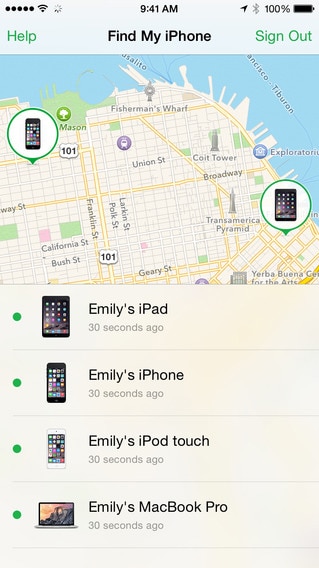
Krok 2: Pobierz odpowiedni obraz przywracania
Możesz pobrać odpowiedni obraz przywracania dla starszego, do którego chcesz przejść na starszą wersję i dla swojego modelu telefonu.
Krok 3: Połącz urządzenie z systemem iOS z komputerem
Po zakończeniu pobierania połącz urządzenie z systemem iOS z komputerem za pomocą kabla USB.

Krok 4: Otwórz teraz wyszukiwarkę
Załóżmy, że używasz MacOS10.15 lub nowszy lub macOs Big Sur 11.0 lub później. Jeśli nie otworzy się automatycznie na urządzeniu z systemem iOS, możesz otworzyć aplikację Finder. Teraz na nazwie urządzenia z systemem iOS w sekcji „Lokalizacje”, która znajduje się na pasku bocznym.
Krok 5: Następnym krokiem jest zaufanie komputerowi
Po kliknięciu urządzenia z systemem iOS musisz Zaufaj swojemu komputerowi. W tym celu na iPhonie zobaczysz wyskakujące okienko z prośbą o zaufanie. Stuknij w „Zaufaj” i wprowadź hasło. Ten krok jest ważny. W przeciwnym razie nie będziesz w stanie zrobić wszystkiego dobrze.
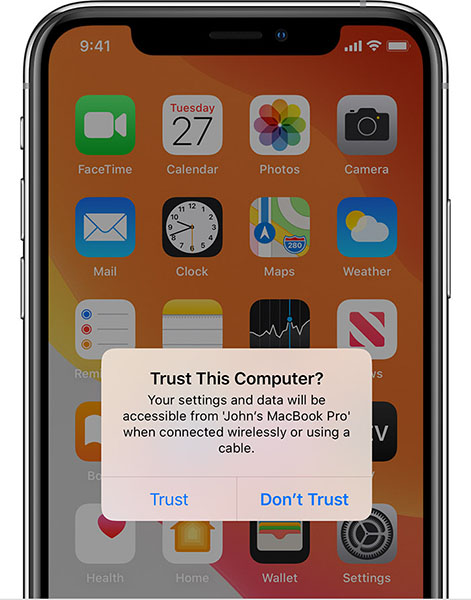
Krok 6: Zainstaluj starszą wersję iOS.
Zanim przejdziesz na niższą wersję, upewnij się, że jesteś na „Ogólne warunki‘ ekran. Teraz po prostu przytrzymaj klawisz „Opcja” / „Shift” i wybierz „Sprawdź aktualizację” lub „Przywróć iPhone’a”.
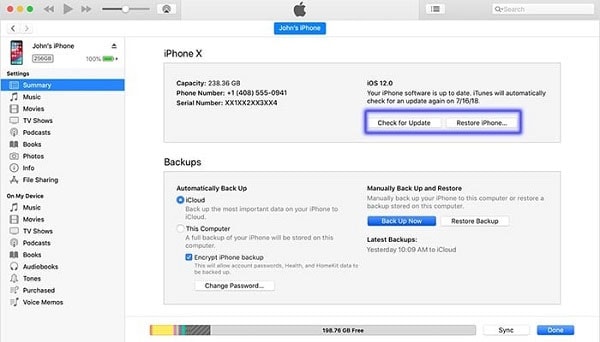
UWAGA:
- Jeśli wybierzesz poprzednią opcję, tj. ‘Sprawdź aktualizacje”, nie będzie to miało wpływu na Twoje dane podczas procesu zmiany wersji. Jednak problemy mogą wystąpić później, ponieważ obniżona wersja może wykazywać pewną złożoność funkcji iPhone’a.
- Jeśli wybierzesz tę drugą opcję, rozpocznie się proces obniżania wersji od zera. Będziesz musiał później przywrócić urządzenie za pomocą kopii zapasowej iCloud.
Gdy zdecydujesz, którą opcję wybrać, otrzymasz wyskakujące okienko. Tutaj kliknij obraz przywracania, aby zakończyć proces.
Jeśli myślisz o obniżenie wersji z iOS 15 bez utraty danych, oto rozwiązanie.
3. Użyj Wondershare DrFoneTool-System Repair, aby obniżyć wersję za pomocą kilku kliknięć
Innym wygodnym sposobem na obniżenie wersji urządzenia za pomocą kilku kliknięć jest użycie wondershare Dr. Fone – Naprawa systemu. To narzędzie może rozwiązać wiele problemów, takich jak biały ekran, przywróć iPhone’a w trybie odzyskiwania, naprawianie innych problemów z iOS; nie usunie żadnych danych podczas naprawy problemów z systemem iOS. Różne zalety tego to:
- W prostych krokach przywraca normalny system iOS.
- Nie musisz używać iTunes, jeśli chcesz obniżyć wersję iOS.
- Świetna kompatybilność ze wszystkimi modelami i wersjami iOS.
- Naprawia wszystkie główne i drobne problemy z iOS, takie jak tkwi w logo Apple, czarny lub biały ekran śmierci itp.
W ten sposób możesz użyć DrFoneTool – Naprawa systemu (iOS), aby obniżyć wersję iOS 15 do 14.
Uwaga: Proszę sprawdzić dalej https://ipsw.me/product/iPhone aby upewnić się, że zgodne oprogramowanie jest dostępne przed zmianą wersji.
Krok 1: Zainstaluj i uruchom
Po pierwsze, pobierz narzędzie z jego oficjalnej strony internetowej i uruchom je po całkowitym zainstalowaniu. Teraz wybierz „Naprawa systemu” z głównego okna.

Krok 2: Podłącz urządzenie
Następnie podłącz iPhone’a, iPada lub iPoda touch do komputera za pomocą kabla błyskawicy. Gdy dr Fone zauważy twoje urządzenie z systemem iOS, możesz zobaczyć dwie opcje: tryb standardowy i tryb zaawansowany.
Tryb standardowy pomaga z łatwością rozwiązywać różne problemy z iOS bez obawy o utratę danych. Jednak w trybie zaawansowanym można naprawić poważne problemy. Aby zakończyć proces obniżania, wybierzemy tryb standardowy.

Krok 3: Rozpocznij proces
You will see the device info on the PC screen. Simpl verify it and hit on the ‘Start’ button to move forward.

Krok 4: Rozpocznij pobieranie oprogramowania układowego iOS
Narzędzie zaczyna weryfikować oprogramowanie układowe iOS, którego potrzebuje Twoje urządzenie. Aby obniżyć wersję iOS urządzenia z 15 do 14, musisz wybrać żądaną wersję pakietu oprogramowania układowego za pomocą przycisku „Wybierz”. Po chwili rozpocznie się pobieranie wybranego pakietu oprogramowania układowego. Podczas całego procesu pozostaw urządzenie podłączone.

Krok 5: Weryfikacja oprogramowania
Now the program will begin to verify the firmware.

Po zweryfikowaniu kliknij „Napraw teraz”. W ten sposób, wraz z obniżeniem wersji iOS, narzędzie naprawi ewentualne usterki, dzięki czemu Twoje urządzenie będzie lepsze niż wcześniej.

Część 3: Downgrade czy upgrade?
Znamy poziom podekscytowania najnowszym oprogramowaniem iOS, które posiadasz. Jednak są szanse, że najnowsza wersja iOS może nie być tak stabilna jak iOS 14. I najwyraźniej dylemat, czy przejść na starszą wersję, czy zaktualizować, pożera Cię. Oto lista plusów i minusów obniżenia jakości iOS 15 na iOS 14.
Plusy:
- iOS 14 jest zdecydowanie stabilniejszy od najnowszego.
- Nie będziesz musiał doświadczać żadnych usterek oprogramowania, które mogą wystąpić w najnowszym systemie iOS.
Wady:
- Możesz utracić dane, jeśli kopia zapasowa urządzenia nie zostanie utworzona.
- Nie będziesz mógł korzystać z najnowszych funkcji iOS 15.
- Korzystanie ze starszej wersji iOS nie zawsze jest zabawne.
- Przyzwyczajenie się do nowego interfejsu iOS 15 może być nieco niewygodne.
Bottom Line
Dlatego możemy stwierdzić, że istnieją różne narzędzia i sposoby, dzięki którym możesz obniżyć wersję iOS 15 do iOS 14. Ale niektóre metody są skomplikowane w użyciu dla każdej osoby nietechnicznej. Jednocześnie istnieją zarówno zalety, jak i wady obniżenia wersji iOS 15 z iTunes lub bez niego. Na przykład może nastąpić utrata danych lub urządzenie może być niezgodne z wieloma funkcjami.
Jeśli chcesz obniżyć poziom swojego urządzenia bez żadnych problemów i za pomocą prostych kliknięć, to wondershare Dr. Fone – Naprawa systemu jest wysoce zalecana, gdzie możesz wygodnie obniżyć iOS 15 za pomocą zaledwie kilku kliknięć. Poza tym może naprawiać problemy w trybie standardowym, trybie zaawansowanym, z wieloma innymi korzyściami.
Ostatnie Artykuły: